Cara menggunakan peta offline di Google Maps, bisa kamu coba saat mudik nih
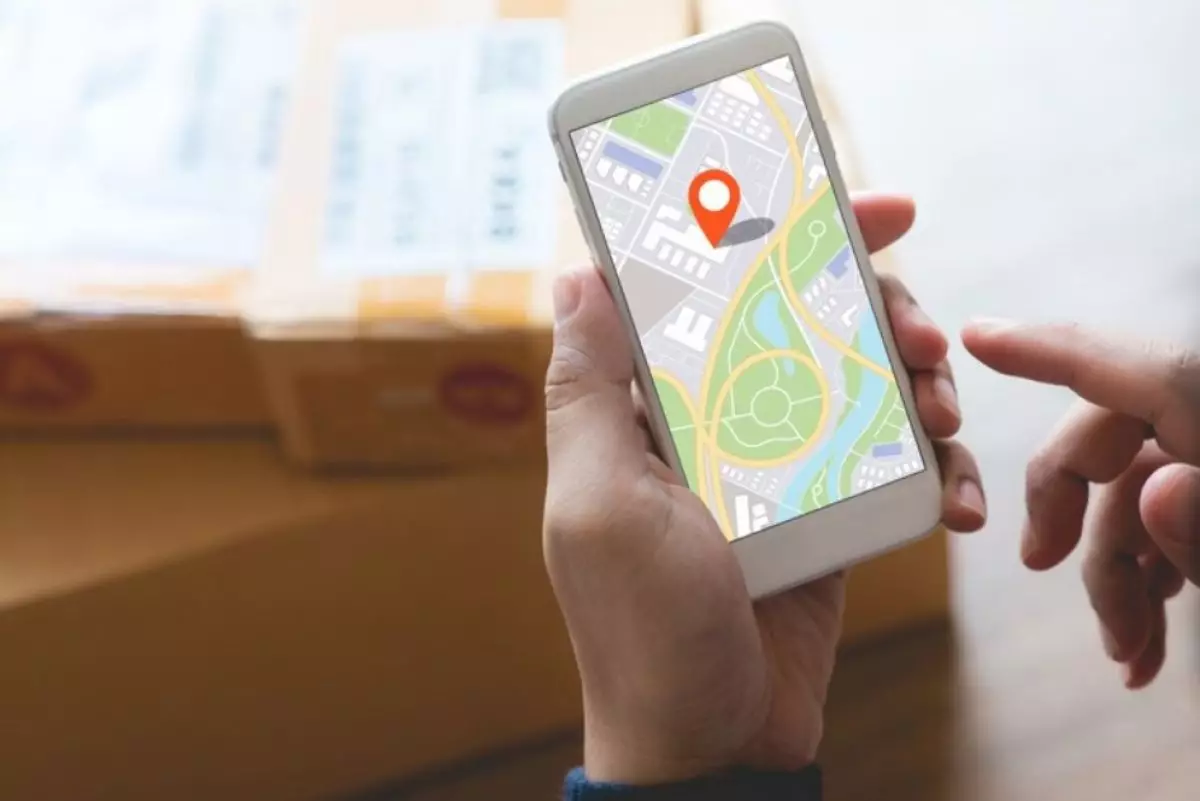
foto: freepik/chanwichit-khuyngern
Techno.id - Google Maps adalah salah satu aplikasi navigasi terbaik yang menjadi rekomendasi bagi banyak orang. Maklum, aplikasi ini diklaim mudah digunakan dan efisien. Salah satu fitur yang disukai dari Google Maps adalah kemampuan untuk menggunakan peta offline. Ada beberapa keuntungan menggunakan peta offline di Google Maps.
Terutama bagi orang-orang yang selalu bepergian, dan ada kalanya mereka berada di daerah yang cakupan jaringan selular tidak memadai. Jika kamu melanjutkan dan menggunakan peta offline di Google Maps, maka tidak akan mengalami masalah dengan navigasi.
Sekarang, kamu harus memahami bahwa untuk menggunakan peta offline di Google Maps, kamu perlu mengunduh peta yang diinginkan. Mempertimbangkan ukuran peta dan kemungkinan batasan ukuran, kamu tidak dapat melanjutkan dan mengunduh peta dari seluruh lokasi sekaligus. Tetapi Google masih mengizinkan kamu mengunduh sebagian besar. Berikut cara melakukannya.

1. Mulailah dengan membuka Google Maps di perangkat Android.
2. Ketuk gambar Profil kamu di pojok kanan atas.
3. Pilih Peta offline.
4. Kamu akan memiliki opsi untuk mengunduh peta atau menggunakan peta yang sudah ada. Kamu bahkan dapat mengedit dan memperbarui peta yang telah kamu unduh.
Prosesnya mungkin rumit bagi sebagian orang, tetapi sejujurnya, ini adalah salah satu langkah termudah. Setelah selesai, kamu akan dapat menggunakan peta offline di Google Maps, Untuk amannya, disarankan mengunduh peta dan menyimpannya di perangkat ketika kamu mengunjungi lokasi baru. Seperti yang disebutkan sebelumnya, peta dapat menghabiskan banyak ruang, dan jika penyimpanan kamu terbatas, ini bisa menjadi masalah.
RECOMMENDED ARTICLE
- Cara mengaktifkan dan menggunakan fitur Find My Device di Windows 11 untuk melacak laptop yang hilang
- Google mengumumkan pembaruan Maps untuk membantu kamu mempersiapkan rencana liburan
- 8 Cara menggunakan ponsel cerdas sebagai survival kit di alam liar untuk keadaan darurat
- Chatbot AI generatif Gemini tampaknya akan segera meluncur ke Google Messages, begini tampilannya
- Begini 5 Cara membuka kunci ponsel cerdas Android jika kamu lupa PIN
HOW TO
-

Trik jitu bersihkan port audio iPhone dari debu tanpa merusak, ternyata segampang ini
-

Cara terbaru buka dan mengonversi file gambar HEIC ke JPEG di Windows 10 atau 11, gampang ternyata
-

Cara terbaru buka WhatsApp saat bermain game tanpa menutup aplikasi, ini fitur yang dibutuhkan
-

Cara mengunci chat WhatsApp (WA) dengan fingerprint atau screenlock, biar rahasia tetap aman
-

6 Cara terbaru memperbaiki Microsoft Word di Windows 10/11 yang menghapus teks dengan sendirinya
TECHPEDIA
-

Bisakah dapat Robux di Roblox secara gratis? Ini 10 faktanya agar tidak tergoda penipu
-

Detik-detik gelombang radio lawan sensor Jepang dan siarkan proklamasi kemerdekaan RI ke penjuru dunia
-

8 Penyebab charger ponsel mudah panas, jangan pakai adaptor abal-abal yang berbahaya!
-

Cara kerja peringatan dini tsunami Jepang, bisa deteksi bencana 10-20 detik sebelum datang
-

5 Tanggal Steam Sale paling populer yang termurah, game harga ratusan ribu bisa dapat diskon 90%
LATEST ARTICLE
HOW TO Selengkapnya >
-
![Trik jitu bersihkan port audio iPhone dari debu tanpa merusak, ternyata segampang ini]()
Trik jitu bersihkan port audio iPhone dari debu tanpa merusak, ternyata segampang ini
-
![Cara terbaru buka dan mengonversi file gambar HEIC ke JPEG di Windows 10 atau 11, gampang ternyata]()
Cara terbaru buka dan mengonversi file gambar HEIC ke JPEG di Windows 10 atau 11, gampang ternyata
-
![Cara terbaru buka WhatsApp saat bermain game tanpa menutup aplikasi, ini fitur yang dibutuhkan]()
Cara terbaru buka WhatsApp saat bermain game tanpa menutup aplikasi, ini fitur yang dibutuhkan
-
![Cara mengunci chat WhatsApp (WA) dengan fingerprint atau screenlock, biar rahasia tetap aman]()
Cara mengunci chat WhatsApp (WA) dengan fingerprint atau screenlock, biar rahasia tetap aman


















